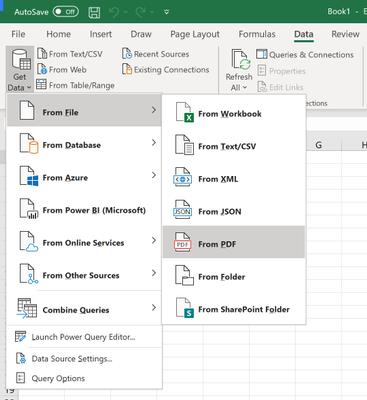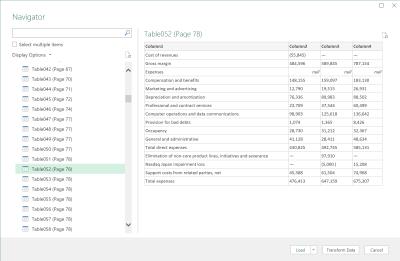Slik importerer du PDF-tabelldata til Excel:
Klikk på Data-fanen i Excel-båndet.
Klikk Hent data > Fra fil > Fra PDF.
Velg din PDF-fil.
Velg tabellene som skal importeres fra PDF-en.
Microsoft Excel har nylig fått støtte for en ny dataimporttype som har latt vente på seg. Office 365-abonnenter med de siste Office-oppdateringene installert kan nå importere data fra tabeller i PDF-filer, noe som fjerner behovet for tungvinte mellomliggende trinn.
Funksjonen ble annonsert på Microsoft Tech Community-bloggen tidligere denne måneden. For å begynne å bruke data i en PDF, åpne Excel-arbeidsboken og bytt til Data-fanen på båndet.
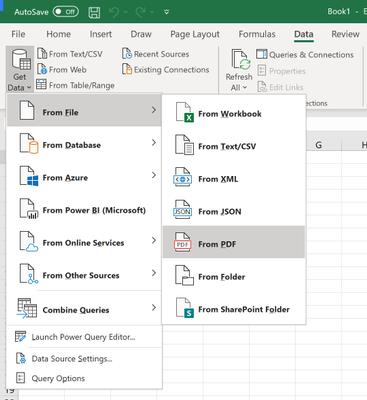
Klikk på "Hent data"-knappen til venstre for båndet, og velg deretter kategorien "Fra fil". Deretter velger du "Fra PDF" og velger PDF-filen din i filvelgeren som vises.
Etter at du har funnet filen, vises et vindu som viser alle tabellene i PDF-dokumentet. Bruk ledeteksten til å velge tabellene du vil importere. Du kan velge å importere tabeller individuelt eller som et flervalg.
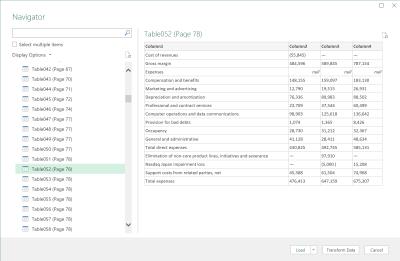
Når du er ferdig, trykk "Load" for å legge til dataene i Excel-regnearket. Data kan også tilpasses før import ved hjelp av Power Query Editor (klikk på "Transform Data"-knappen i Navigator-vinduet). Du finner mer informasjon om funksjonen i Pdf.Tables Power Query-dokumentasjonen .